近年来,小米作为中国科技界的佼佼者,其产品线覆盖了智能手机、智能家居等多个领域。然而,在2020年,小米公司宣布将不再生产自有品牌的路由器产品,这一决...
2025-04-10 8 路由器设置
在数字时代,网络已成为我们日常生活中不可或缺的一部分,而路由器作为连接互联网与个人设备的中枢,扮演着至关重要的角色。然而,在进行路由器设置时,不少用户会遇到各种问题,比如“路由器的设置地址在哪里可以找到?”以及“路由器设置好了怎么还是不能上网?”本文将为您提供全面的指南,帮助您轻松解决上述问题。
我们要解决的问题是如何找到路由器的设置地址。路由器的设置地址通常称为“网关地址”,是您用浏览器访问路由器设置页面的入口。
1.查看路由器背面
路由器的背面通常会有一个标签,上面会标明网关地址。通常这种地址格式看起来像是`192.168.x.x`或`10.x.x.x`。通常还会有一个默认的登录用户名和密码。
2.检查说明书
如果您已经丢失了路由器的物理位置信息,查看路由器的用户手册通常是一个很好的选择。在应该会清楚地说明网关地址是什么,以及默认的登录凭证。
3.查看连接设备的网络状态
如果您手头没有路由器的标签信息或说明书,您可以直接在连接了该路由器的电脑或手机上查看网络状态。对于Windows系统,可以通过`开始`>`设置`>`网络和互联网`>`状态`,然后点击`属性`来查看默认网关;对于Mac系统,可以通过`系统偏好设置`>`网络`>`高级`>`TCP/IP`标签页查看;对于手机,通常在Wi-Fi设置的高级选项中可以找到网关信息。
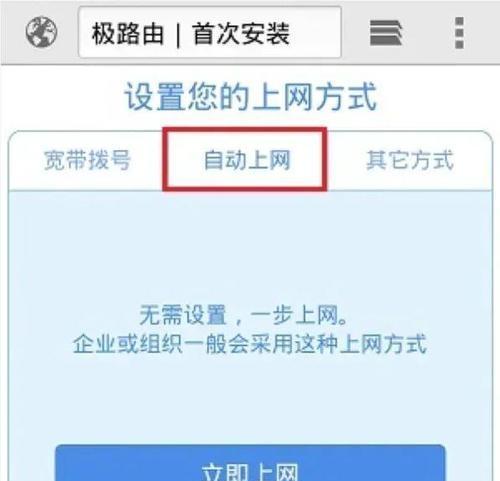
4.网络命令工具
在Windows系统中,您还可以使用`命令提示符`(cmd)来查找网关地址。通过输入`ipconfig`命令,在显示的信息中找到“默认网关”项;而在Mac系统中,可以通过打开`终端`并输入`netstat-nr|grepdefault`来获取网关地址。
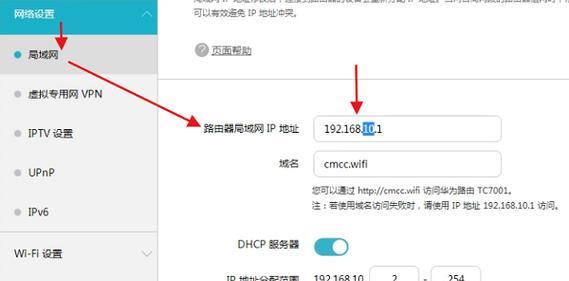
在成功找到并访问路由器的设置页面后,您可能会遇到另一个常见问题:“我已经按照步骤设置了路由器,但为什么还是不能上网?”以下是一些应对措施:
1.检查物理连接
确保所有的电缆都已正确连接,包括电源线和网线。有时候,问题可能就是简单的物理接触不良。
2.检查网络服务提供商
确认您的互联网服务提供商(ISP)是否正常工作。有时候问题可能出在ISP端,例如线路故障或账户信息错误。
3.重启路由器和调制解调器
有时候,重启路由器或调制解调器可以让您重新连接到互联网。这可以解决一些临时的网络问题。
4.检查安全设置和防火墙
确认路由器的安全设置和防火墙没有阻止您的设备连接到互联网。在一些情况下,个人防火墙或安全软件也可能导致连接问题。
5.检查DHCP设置
DHCP(动态主机配置协议)是自动为连接到网络的设备分配IP地址的协议。如果路由器的DHCP服务没有开启或配置错误,可能会导致设备无法获取网络信息。
6.检查无线设置
如果您在使用无线连接,确保无线功能已经开启,并且选择的无线信道没有受到干扰。有时候,切换到不同的信道或更改无线频段(比如从2.4GHz切换到5GHz)可以解决连接问题。
7.联系路由器制造商支持
如果以上步骤都无法解决问题,您可能需要联系路由器的制造商以获取更专业的帮助。
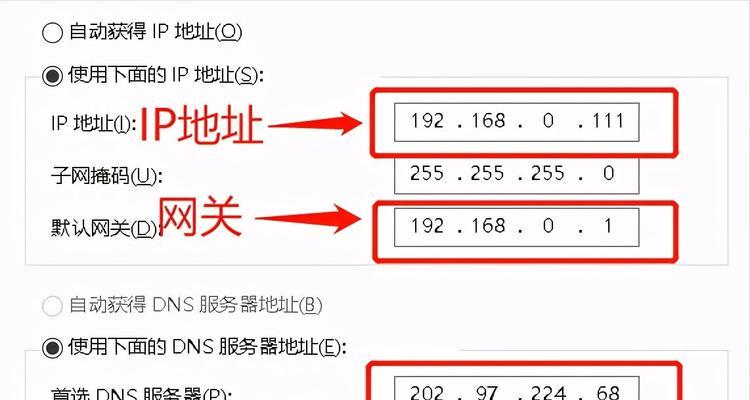
路由器的设置地址一般可在路由器背面标签、用户手册、网络设备的状态页面或命令行工具中找到。而遇到设置后仍无法上网的情况时,检查物理连接、确认ISP状态、重启路由器和调制解调器、调整安全和防火墙设置、确保DHCP服务正常以及检查无线信号设置等步骤都是解决问题的有效途径。如果问题依旧,寻求路由器制造商的技术支持是明智的选择。通过本文的指南,希望您能够顺利解决路由器设置及网络连接问题。
标签: 路由器设置
版权声明:本文内容由互联网用户自发贡献,该文观点仅代表作者本人。本站仅提供信息存储空间服务,不拥有所有权,不承担相关法律责任。如发现本站有涉嫌抄袭侵权/违法违规的内容, 请发送邮件至 3561739510@qq.com 举报,一经查实,本站将立刻删除。
相关文章

近年来,小米作为中国科技界的佼佼者,其产品线覆盖了智能手机、智能家居等多个领域。然而,在2020年,小米公司宣布将不再生产自有品牌的路由器产品,这一决...
2025-04-10 8 路由器设置

在现如今高速发展的互联网时代,路由器已经成为我们家庭和办公室中不可或缺的一部分。而磊科路由器作为一款功能强大且稳定可靠的品牌,受到了广大用户的喜爱。然...
2025-02-08 47 路由器设置

在现代社会中,无线网络已经成为了我们生活中必不可少的一部分。而在家庭中,一个稳定、快速的无线网络更是人们追求的目标。本文将以TP-LinkTL-WR7...
2025-01-24 61 路由器设置

在当今互联网时代,无线网络已成为人们生活中不可或缺的一部分。小米路由器作为一款性能优良且功能强大的家用路由器,已经深受广大用户的喜爱。但是对于一些用户...
2025-01-23 81 路由器设置

现代社会离不开互联网,而路由器作为连接网络的重要设备,对于我们的上网体验起着至关重要的作用。在众多品牌的路由器中,飞鱼星路由器以其稳定性和性能优势备受...
2025-01-22 54 路由器设置

腾达路由器是一款功能强大且易于操作的路由器,但对于初次使用的用户来说,可能会遇到一些设置上的困惑。本文将通过图文详解的方式,为大家演示如何轻松搞定腾达...
2025-01-19 62 路由器设置